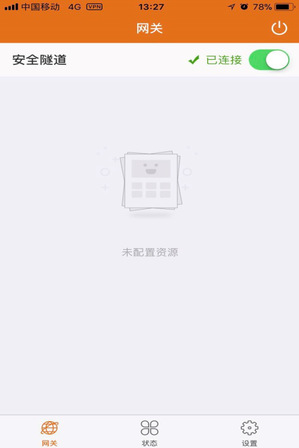![]() VPN使用方法-pc客户端及web访问.docx
VPN使用方法-pc客户端及web访问.docx![]() VPN使用方法-苹果及andriod手机客户端.doc
VPN使用方法-苹果及andriod手机客户端.doc
PC客户端安装
一、MotionPro客户端登录(推荐,校内无线网络不可用)
http://client.arraynetworks.com.cn:8080/zh/troubleshooting
下载对应独立客户
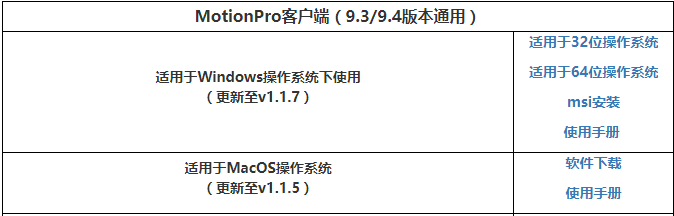
请下载对应版本的MotionPro 客户端,注意如果Windows 安装有安全防护软件,安装客户端弹出警告提示请直接允许继续安装。
2. 安装MotionPro客户端,双击安装文件MotionPro.exe。

3. 安装完成,打开桌面MotionPro 客户端:

4. 选择“配置文件”,点击“增加”:
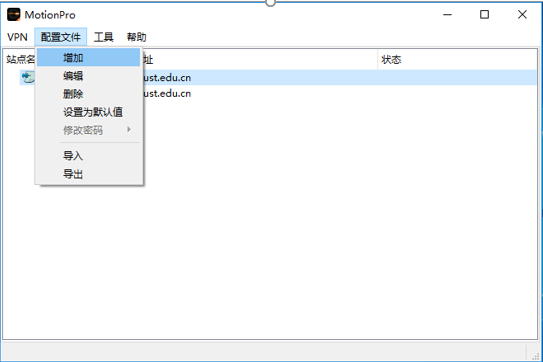
5. 填入如下信息:
站点名(*):自定义命名(例如Ecust)
主机(*) :vpn.ecust.edu.cn
用户名 :工号(信息门户用户名)
密码 :(信息门户密码)
最后点击“保存”。

6. 双击添加的站点名(例如下图Ecust),或右键新增的条目,然后选择连接即可远程连接对应的站点,此时电脑右下角会出现红色的大写字母A
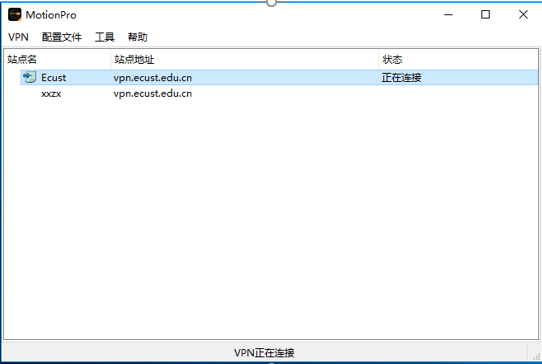
7.选择已连接的配置,然后右键即可断开相应的连接。
二、Web方式登录
1.在浏览器地址栏内输入https://vpn.ecust.edu.cn/并回车
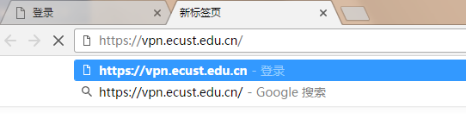
2.出现提示“此网站的安全证书存在问题”时,点击继续浏览此网页
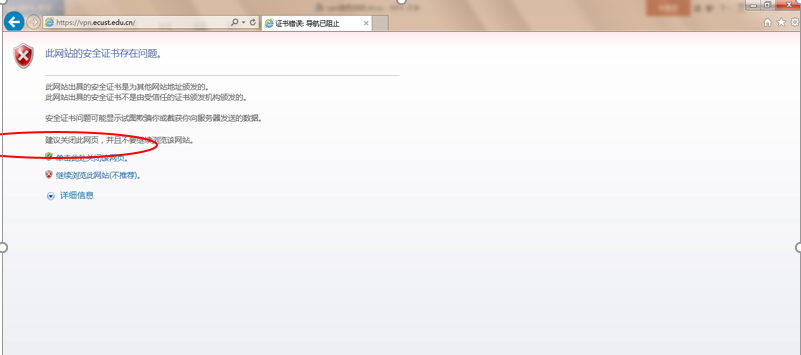
3.在用户名和密码处输入自己的用户名和密码(即信息门户的账号和密码),如使用火狐和谷歌浏览器请先安装java插件,如安装后仍无法连接,则使用IE浏览器。
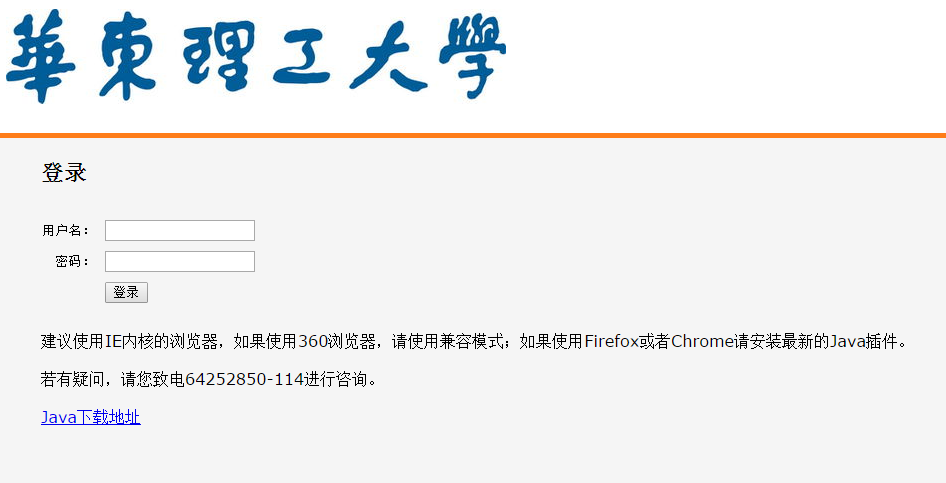
4.在浏览器(IE)下方点击安装按钮安装相关加载项,如出现是否允许对计算机的更改,点击是。

5.单击该信息栏并选择 安装ActiveX 或 Install ActiveX,本页就会刷新。 如果浏览器弹出对话框,请选择 安装 或 Install进行安装。
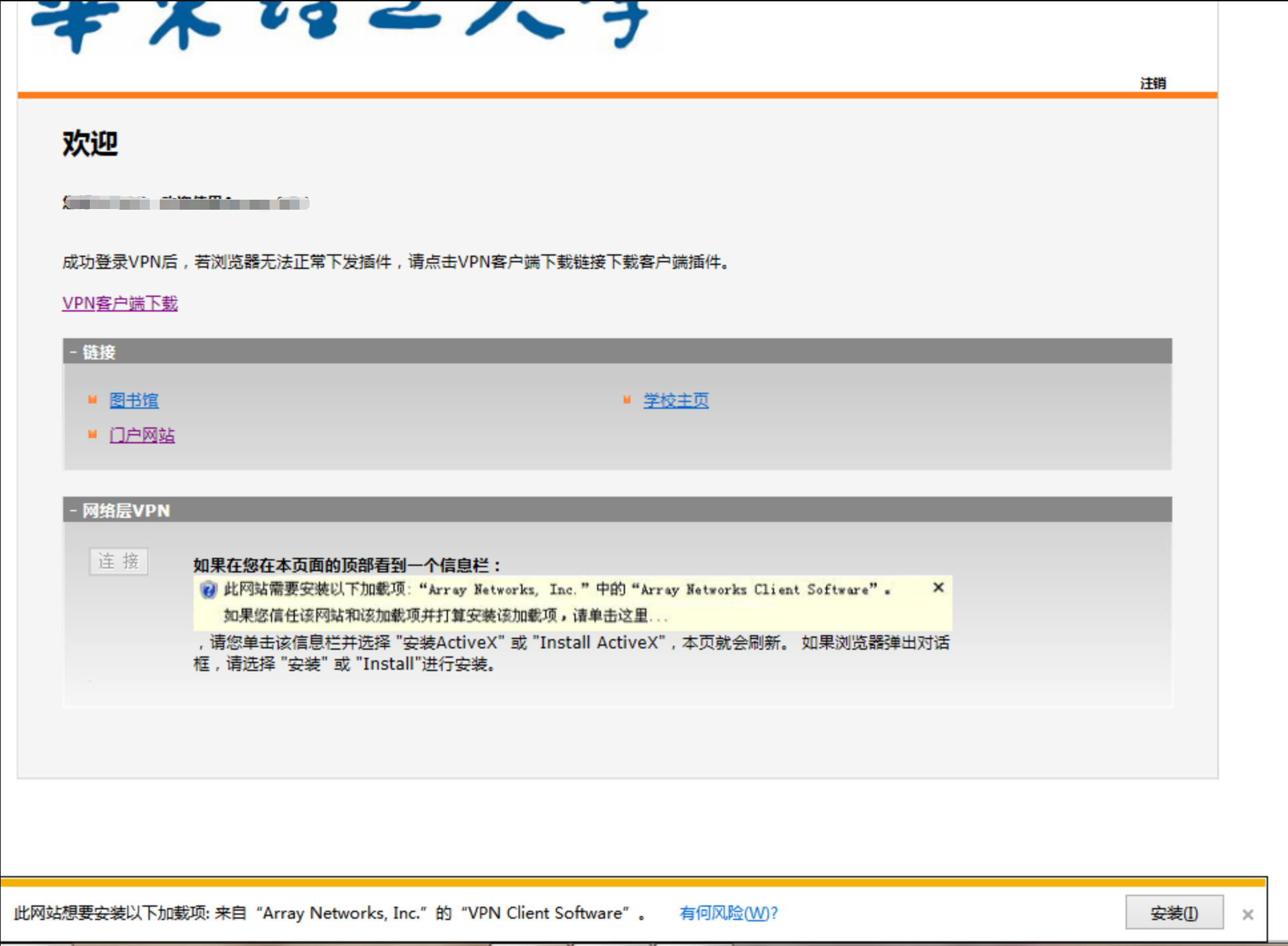
6.安装好后重新启动浏览器并安装步骤1-4重新登录。
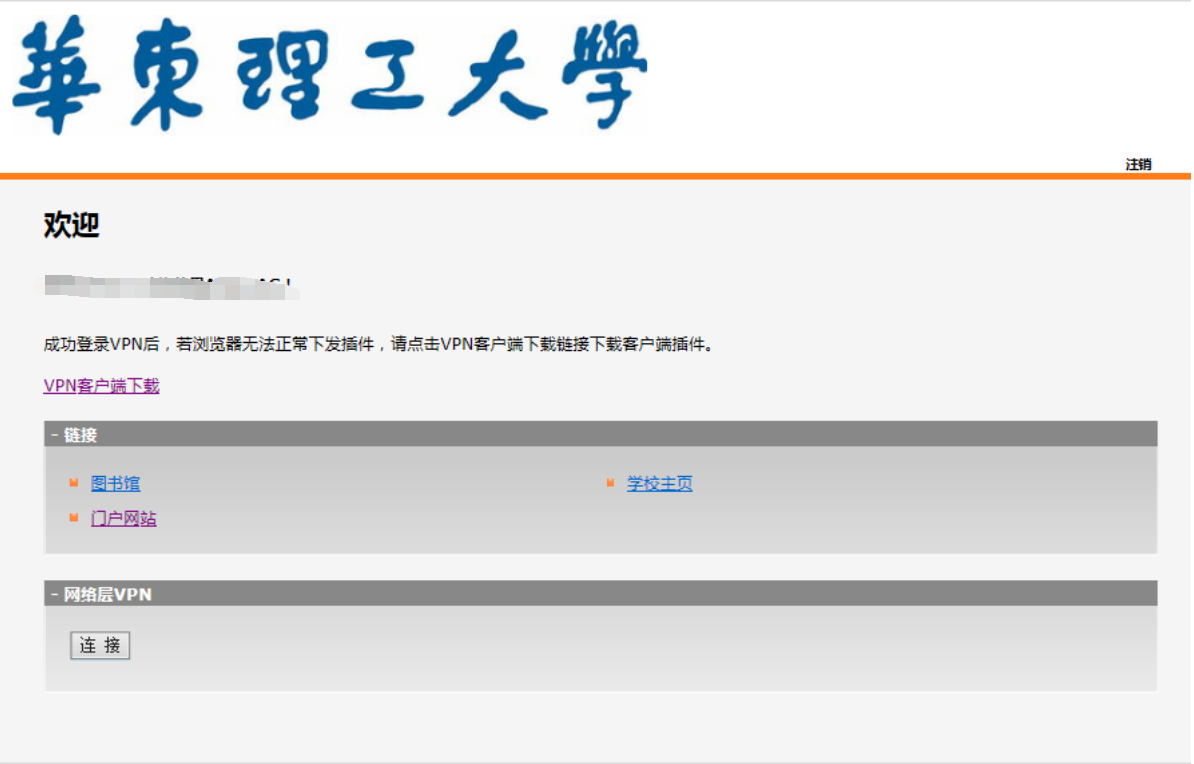
三、VPN使用说明——手机端IOS平台(校内无线网络不可用)
1. iOS 系统直接去Apple store 所搜MotionPro,下载安装即可。
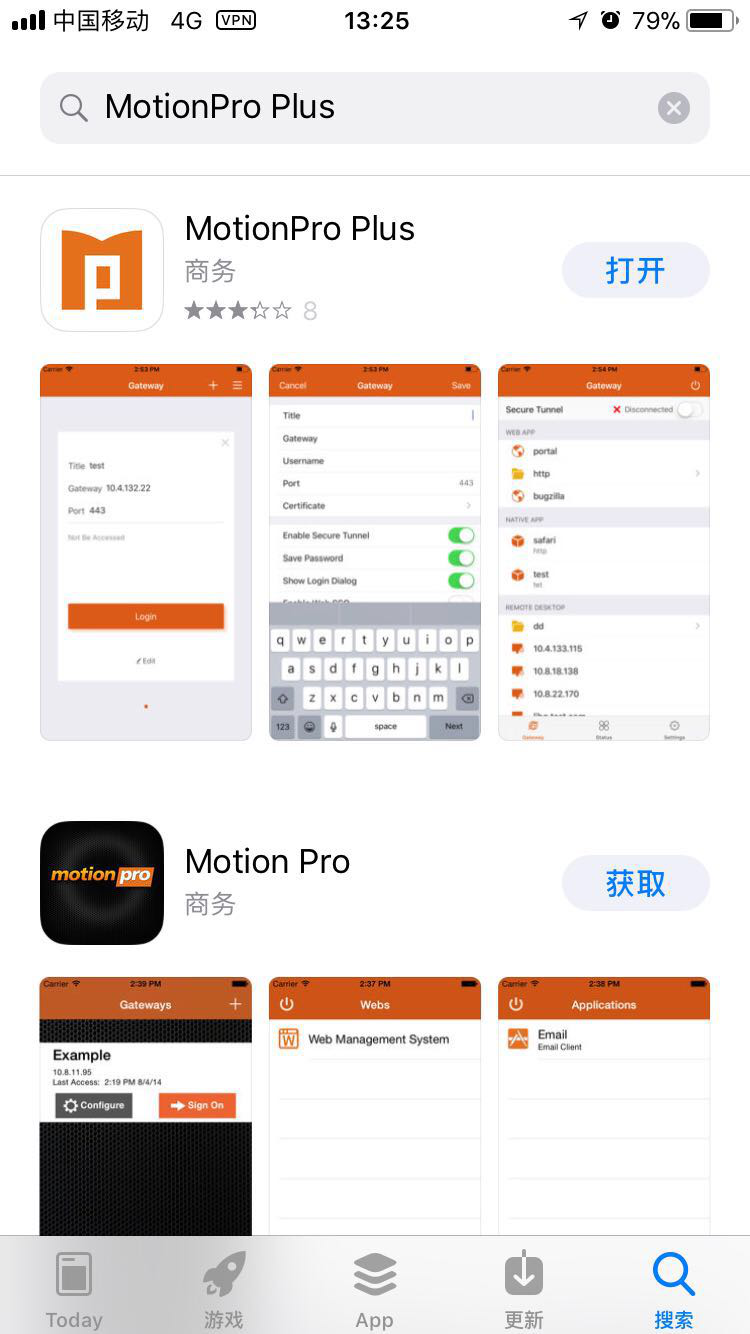
2. iOS 添加站点方式如下:点击右上角+

3. 填写如下信息:
标题;自定义命名(ECUST)
网关:vpn.ecust.edu.cn
用户名:工号(信息门户用户名)
端口:443
然后点击右上角“保存”

4. 点击登录
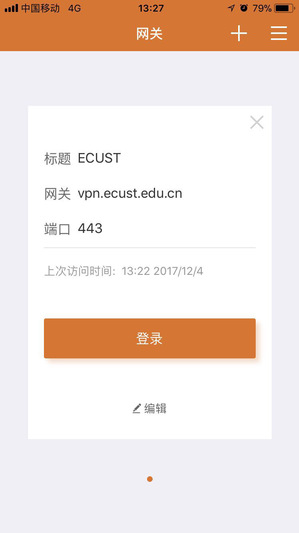
5. 输入用户名和密码(信息门户用户名和密码),然后登录
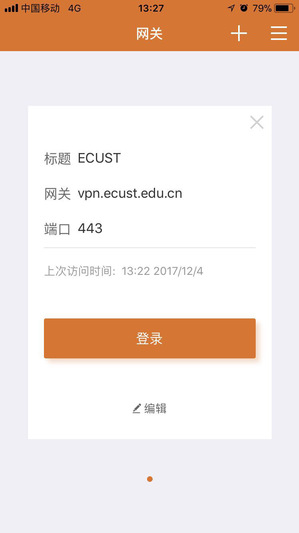
6. 如图显示已连接,表示成功连接VPN。
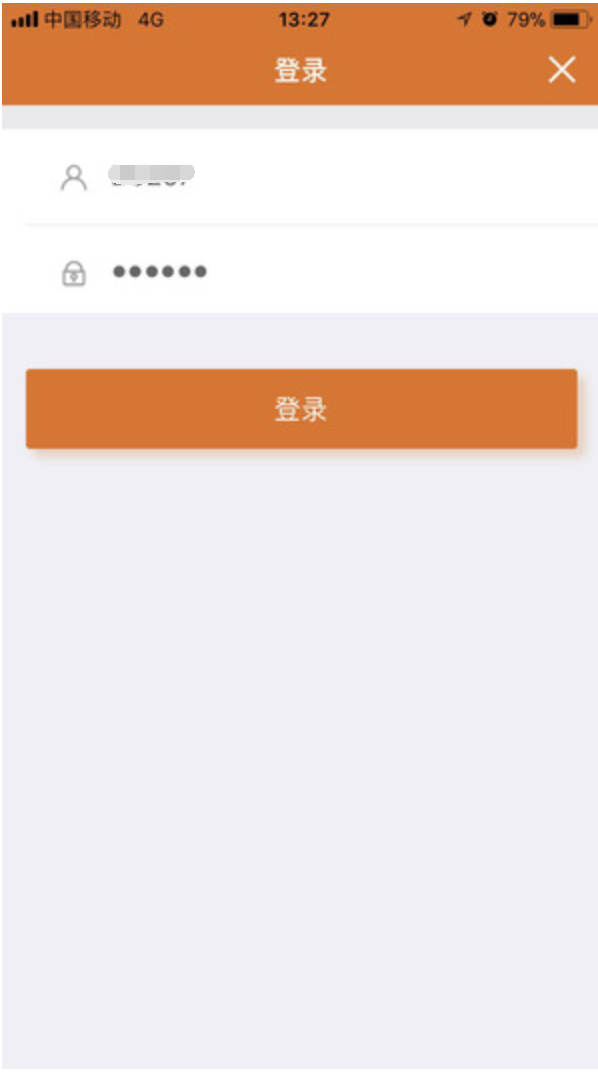
四、VPN使用说明——手机端Android平台(校内无线网络不可用)
Android平台:
1. 扫描二维码下载客户端。

2. 填写如下信息:
标题;自定义命名(ECUST)
网关:vpn.ecust.edu.cn
用户名:工号(信息门户用户名)
端口:443
然后点击右上角“存储”
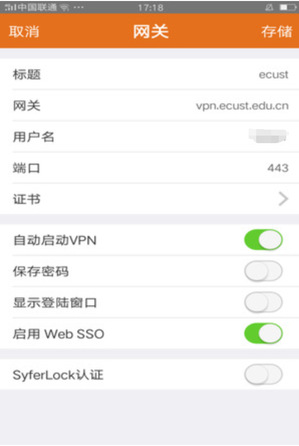
3. 点击登录
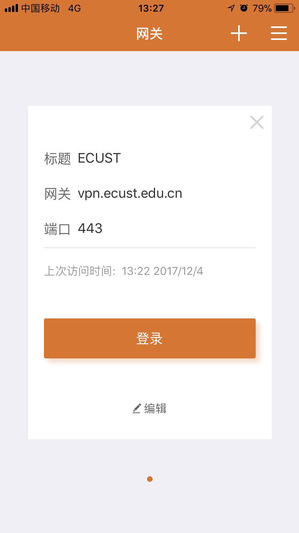
4. 输入用户名和密码(信息门户用户名和密码),然后登录
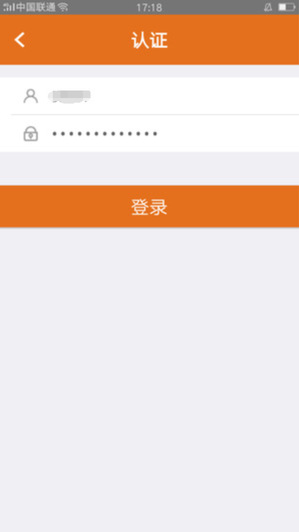
. 如图显示已连接,表示成功连接VPN。